pdf文件压缩技巧及工具

使用的pdf如果文件比较大,需要进行压缩以后才可以发送,如果你平时遇到pdf需要进行压缩,在选择压缩方法时,一定要选择比较好用方法。接下来为你分享一下pdf如何压缩?以及需要掌握技巧有哪些?
使用在线压缩工具
pdf在进行压缩时可以选择使用在线压缩工具,只要在选择时通过对比,选择比较操作,安全有保障压缩网站,就可以快速把pdf压缩成自己想要效果。在操作时需要你先上传你的pdf文件,就可以通过选择的网站直接拖拽文件,或者是点击上传按钮。在选择压缩级别时,可以选择强力压缩,或者是标准压缩,以及清晰度优先,就能根据需要来进行调整,这这时就可以点击开始压缩,等待处理结束以后下载压缩好pdf文件即可。
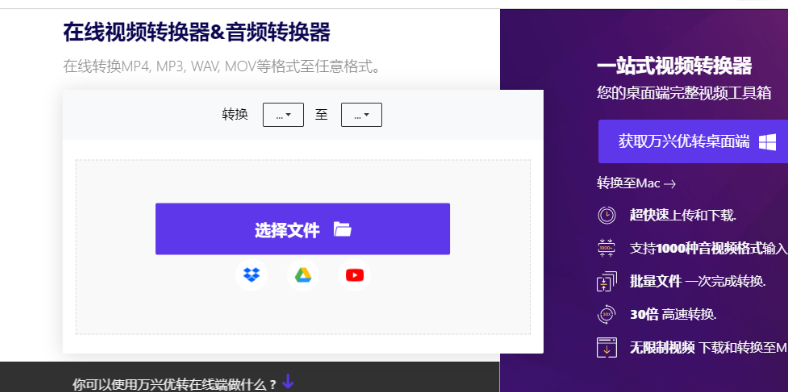
专业PDF编辑/压缩软件
在选择专业pdf编辑压缩软件时,其实可以选择的有很多,不过千万不要随意选择,因为有的操作起来比较复杂,只有选择操作简单,功能齐全,能轻松解决你问题的pdf编辑压缩软件,才可以给你带来帮助。确定选择以后就可以安装,安装好后就可以打开软件,然后选择pdf压缩功能,导入需要压缩pdf文件,要在软件界面中进行调整压缩设置,比如压缩等级,还要设置好输出路径,点击开始转换,或者是类似按钮进行执行压缩,压缩结束以后文件就会保存在指定位置。
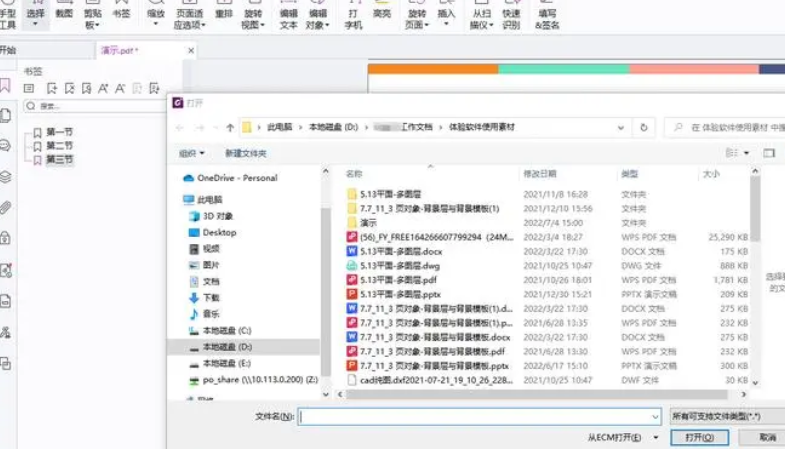
使用手动优化和压缩
如果你本身对pdf文件内部结构相对比较了解,就可以直接通过删除不必要元素,比如像大的图片,无用元数据,注释内容,这样也可以减小文件大小。这样就可以使用自己认可工具编辑pdf,就能在重新导出时选择较低分辨率,或者是压缩图片质量。
使用操作系统自带功能压缩
对于Mac用户,就可以应用本身压缩pdf功能,在操作时要打开pdf文件,选择文件导出,在选择减少文件大小选项。不过像windows用户可能没有直接的pdf压缩功能,就需要你选择相应编辑工具来进行操作,也能把pdf压缩成功。
用万兴PDF压缩pdf
万兴PDF是功能特别齐全的一款编辑软件,特别是针对pdf文件进行转换,进行压缩,以及其他类型转换,都能帮你尽快解决。在进行操作时也简单,只要你已经电脑安装了万兴PDF,直接打开,然后把pdf导入,就可以根据步骤进行操作,很快就可以把pdf压缩成自己想要大小。

pdf压缩可以选择的工具有多种,尤其是很多专业工具在进行压缩时很轻松就能帮你压缩成自己想要大小。不过在选择时也要通过对比,选择比较好操作的一种,尤其是很多做文案的,由于平时就需要进行pdf压缩,或者是pdf转换成其他格式,最好是选择安装万兴PDF比较合适。

